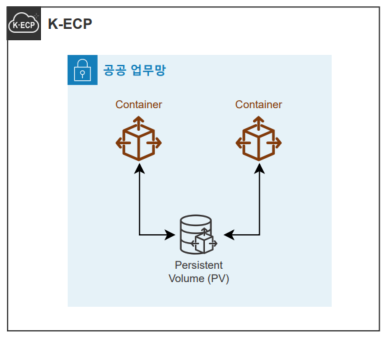PV 시작하기
이 안내서를 사용하여 K-ECP Persistent Volume (이하. PV) 서비스를 시작 하십시오. PV 서비스를 사용하는 방법을 안내합니다.
PV는 아래의 그림과 같이 PV와 PVC로 구성되어 Pod에 스토리지를 제공합니다.
관련안내서
목차
개요
K-ECP PV서비스를 사용하기 위해서는 아래와 같은 프로세스로 진행됩니다.
- KDN 직원이 사용할 경우
sequenceDiagram
actor 사용자(KDN직원)
actor KDN부서장
사용자(KDN직원) -->> KDN부서장: PV 사용신청 승인요청
Note over 사용자(KDN직원), KDN부서장: PV 사용자가 KDN직원일 경우User Console를 통하여소속 부서장이 결재 진행.
KDN부서장 -->>+ K-ECP: [결재완료] PV 사용신청
K-ECP -->>- 사용자(KDN직원): PV 제공- 일반 사용자
sequenceDiagram
actor 사용자(일반)
사용자(일반) -->>+ K-ECP: PV 사용신청 승인요청
K-ECP -->>- 사용자(일반): PV 제공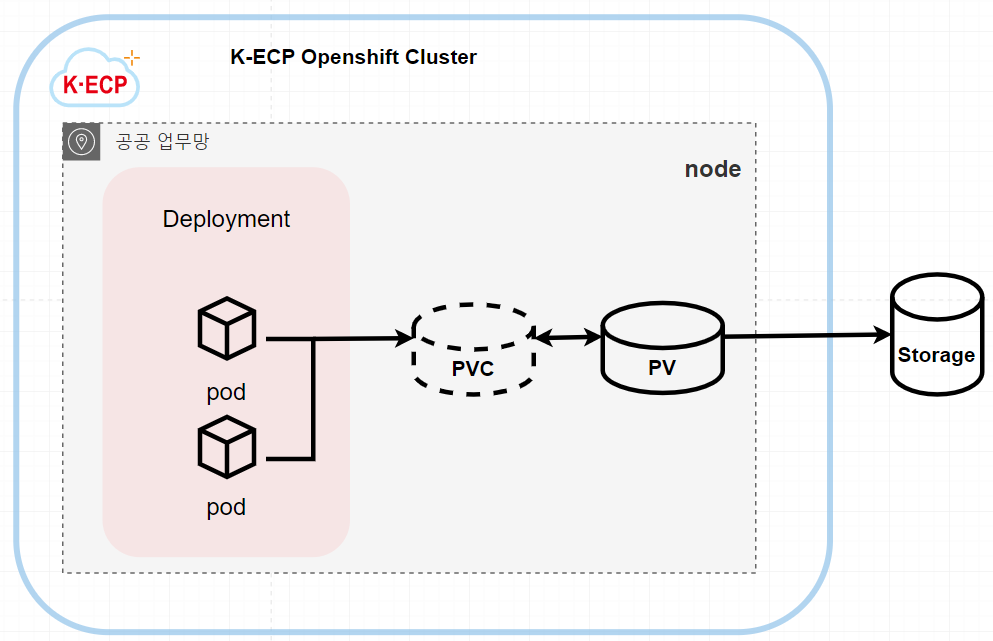
PV와 PVC는 다음과 같은 생명주기가 있습니다.
-
Provisioning(프로비저닝): PV를 만드는 단계를 프로비저닝(Provisioning)이라고 합니다.
-
Binding(바인딩):바인딩(Binding)은 프로비저닝으로 만든 PV를 PVC와 연결하는 단계입니다.
-
Using(사용): PVC는 파드에 설정되고 파드는 PVC를 볼륨으로 인식해서 사용합니다.
-
Reclaiming(반환): 사용이 끝난 PVC는 삭제되고 PVC를 사용하던 PV를 초기화(reclaim)하는 과정입니다.

전제 조건
-
Container 시작하기, 또는 Container Terminal시작하기를 통하여 PV 서비스를 신청할 Container가 있어야합니다.
-
Container Terminal시작하기를 통하여 PV를 설정할 수 있는 CT서비스가 신청되어 있어야 합니다.
1단계: K-ECP PV신청하기
-
K-ECP User Console에서
[서비스 신청] 자원 > 스토리지 신청으로 이동 -
컨테이너용 파일 스토리지의 돋보기 아이콘:mag: 클릭 -
컨테이너용 파일 스토리지상세 내역 작성-
클라우드: Open PaaS 클러스터 선택
-
프로젝트명: PV를 신청할 프로젝트를 선택
-
스토리지명: 사용자가 PV를 식별할 수 있는 스토리지명 작성
-
디스크 크기: 사용자가 원하는 PV의 크기를 설정(최소 10GB, 최대 500GB)
-
스토리지ID: [중요] 서버에서 마운트 시킬 스토리지ID 작성 (향후 /[Project명]/[스토리지ID]로 파일경로로 사용)
-
-
신청버튼을 클릭 하여 PV 서비스 신청 (단, KDN 직원일 경우 소속 부서장으로 결재자 지정 후 서비스 신청)
2단계: PVC 확인하기
-
K-ECP User Console에서
서비스 현황 > 스토리지로 이동 -
PV 서비스를 신청한 프로젝트의 돋보기 아이콘:mag: 클릭
-
NAS 필드에서 신청한 스토리지ID와 스토리지명의 PV가 존재하는지 확인
-
ContainerTerminal 시작하기를 통해 CT서버에 접속 후 OpenShift계정 로그인
-
PVC 상태 확인
oc get pvc- STATUS 가 BOUND 상태임을 확인(본 가이드에서는 PV명을 edupv1으로 설정, PVC명은 edupv1-claim으로 자동 설정됩니다.)
NAME STATUS VOLUME CAPACITY ACCESS MODES STORAGECLASS AGE
edupv1-claim Bound edupv1 10Gi RWX 17d
3단계: PVC를 해당 Pod에 마운트하기
- 할당 받은 PVC를 Pod에 마운트(deployment파일 수정)
:warning:주의사항: CT 활용하기#1를 통하여 생성한 Pod의 경우 deployment파일을 수정해야하고, Container 시작하기를 통하여 S2I방식으로 생성한 Pod의 경우 deploymentconfig파일을 수정해야 합니다.
- deployment(deploymentconfig)파일 확인
oc get deployment(deploymentconfig)NAME READY UP-TO-DATE AVAILABLE AGE
test 1/1 1 1 6d7h- deployment(deploymentconfig)파일 수정(본 가이드에서는 test pod에 PVC 할당)
oc edit deployment(deploymentconfig)/test- volumes: 내용 추가(spec의 하위), volumeMounts: 내용 추가(containers의 하위)
:bulb:안내: 한번에 모두 수정하지 않고, volumes를 먼저 입력 후 저장한 다음 진행해야합니다.
apiVersion: apps/v1
kind: Deployment(Deploymentconfig)
metadata:
annotations:
deployment.kubernetes.io/revision: "2"
...(중략)
spec:
volumes:
- name: edupv1-claim
persistentVolumeClaim:
claimName: edupv1-claim
containers:
volumeMounts:
- mountPath: /data
name: edupv1-claim
- image: image-registry.openshift-image-registry.svc:5000/edu-ssg-test/new_proposal@sha256:46712c7cd5e619403c17b6
803ecd81ab54c9bd1dc4644329a728d22c2d727d05
imagePullPolicy: IfNotPresent
...(중략)- Pod에 마운트상태 확인
- 해당 Pod 접속(test)
oc get podNAME READY STATUS RESTARTS AGE
test-6f894bc98-g5fx5 1/1 Running 0 3m45s- 위에서 확인한 NAME으로 접속
oc rsh test-6f894bc98-g5fx5sh-4.2#- Pod에서 마운트 확인
df -hFilesystem Size Used Avail Use% Mounted on
overlay 446G 47G 400G 11% /
tmpfs 64M 0 64M 0% /dev
tmpfs 504G 0 504G 0% /sys/fs/cgroup
shm 64M 0 64M 0% /dev/shm
tmpfs 504G 69M 504G 1% /run/secrets
[PV_IP]:/EDU-SSG-TEST/edupv1 10G 334M 9.7G 4% /data
/dev/sda4 446G 47G 400G 11% /etc/hosts
tmpfs 2.0G 20K 2.0G 1% /run/secrets/kubernetes.io/serviceaccount
tmpfs 504G 0 504G 0% /proc/acpi
tmpfs 504G 0 504G 0% /proc/scsi
tmpfs 504G 0 504G 0% /sys/firmware
다음단계
- CT_use2를 통하여 DB컨테이너를 생성할 수 있습니다.